Moto 360: Tipps & Tricks für die runde Smartwatch
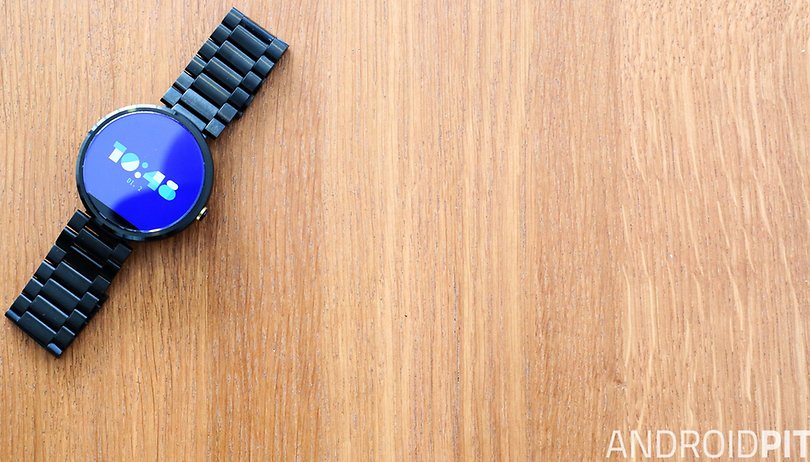

Die Moto 360 war die erste Android-Wear-Uhr mit einem runden Display, die vor allem durch ihr auffälliges Aussehen und dem eleganten Design schnell viele Fans gefunden hat. Daher haben wir hier die besten Tipps und Tricks für Eure Moto 360 zusammengestellt.
Moto 360: Akkulaufzeit verlängern
Die Akkulaufzeit ist die größte Achillesferse von Smartwatches auf Android-Wear-Basis und die Moto 360 bildet hier keine Ausnahme. Sie muss täglich aufgeladen werden, solltet Ihr aber länger unterwegs sein und viele Benachrichtigungen auf der Uhr erhalten, kann die Moto 360 auch schon vor Tagesende schlapp machen. Wir haben deshalb hier mehrere Tipps und Tricks für die Moto 360 zusammengestellt, mit denen Ihr die Akkulaufzeit verlängern könnt.

Moto 360: Benachrichtigungen für Apps blockieren
Android Wear ist so konzipiert, dass nahezu alle App-Benachrichtigungen auch auf der Uhr ankommen. Jedes Mal, wenn Ihr eine Benachrichtigung erhaltet, vibriert die Uhr und das Display der Moto 360 geht kurz an. Doch Ihr könnt das Verhalten kontrollieren und wenn Ihr zum Beispiel nicht wollt, das Benachrichtigungen von sozialen Netzwerken wie Facebook, Twitter oder Google+ auf Eurer Moto 360 landen, könnt Ihr sie einfach blockieren. Und das geht so:
- Öffnet die Android-Wear-App auf Eurem Smartphone.
- Tippt auf das Zahnrad-Symbol oben rechts, um die Einstellungen zu öffnen.
- Wählt App-Benachrichtigungen deaktivieren aus und drückt auf das Plus-Symbol.
- Es öffnet sich eine Liste mit allen Apps. Wählt der Reihe nach die Apps aus, für die Ihr keine Benachrichtigungen auf der Moto 360 erhalten wollt. Fertig!
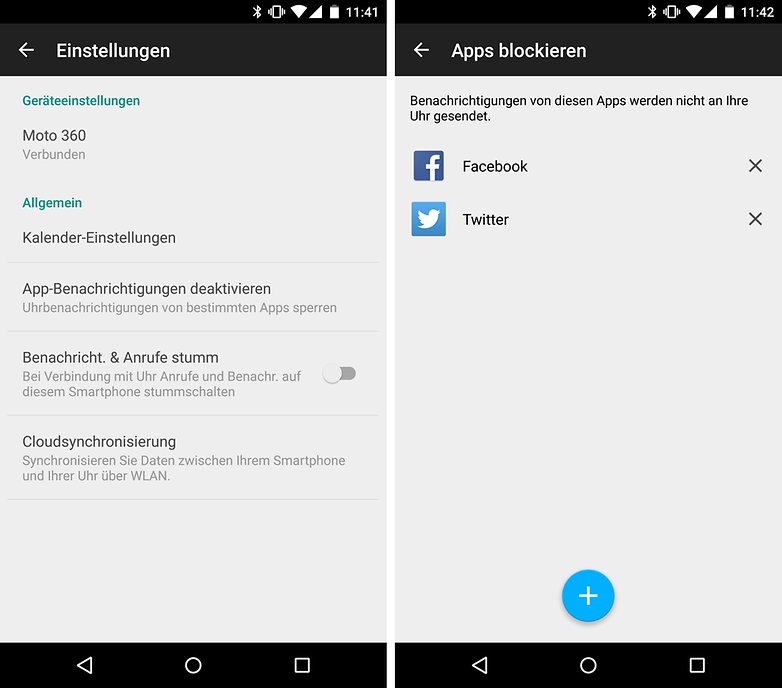
Moto 360: Automatisches Einschalten des Displays verhindern
Das Display der Moto 360 schaltet sich automatisch ein, wenn Ihr auf die Uhr schaut. Aber manchmal auch, wenn Ihr Euren Arm oder Euer Handgelenk einfach nur bewegt, obwohl Ihr gar nicht die Uhrzeit ablesen wolltet. Das ist ärgerlich, denn das Display ist natürlich der Akkufresser Nummer eins. Doch mit diesem Tipp für die Moto 360 könnt Ihr dieses Verhalten unterdrücken, sofern es Euch nicht stört, dass Ihr das Display dann über den seitlich angebrachten Knopf einschalten müsst.
- Öffnet wieder die Android-Wear-App und tippt auf das Zahnrad, um zu den Einstellungen zu gelangen.
- Tippt unter Geräteeinstellungen auf Moto 360.
- Deaktiviert die Funktion Neigen, um Display zu aktivieren, indem Ihr einfach auf die Option tippt.
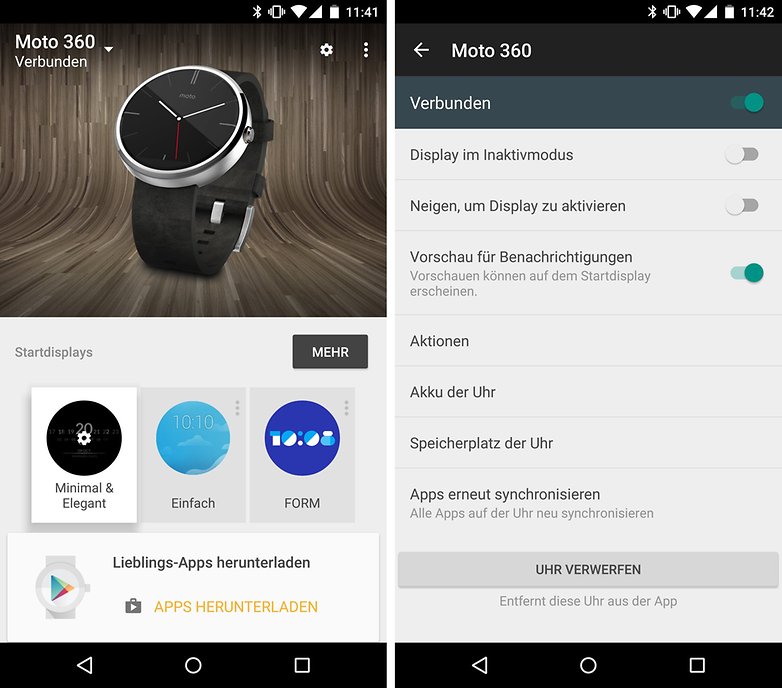
Moto 360: Inaktivmodus ausschalten
Standardmäßig schaltet sich das Display der Moto 360 nach wenigen Sekunden wieder aus, aber es gibt auch einen sogenannten Inaktivmodus, bei dem das Display immer eingeschaltet bleibt. Und das saugt den Akku schneller leer als Euch lieb ist. Prüft daher unbedingt, ob der Inaktivmodus auf Eurer Moto 360 auch wirklich aus ist:
- Startet die Android-Wear-App und wechselt zu den Einstellungen für die Moto 360.
- Stellt sicher, dass der Schalter bei Display im Inaktivmodus ausgeschaltet ist (Schalter ist grau und links).
Moto 360: Akkufresser finden
Apps und Watchfaces für Eure Moto 360 können ebenfalls für einen erhöhten Akkuverbrauch sorgen. Mit diesem Tipp für die Moto 360 macht Ihr Akkufinder ausfindig:
- Öffnet die Android-Wear-App und tippt auf das Zahnrad.
- Tippt in den Einstellungen auf Moto 360 und anschließend auf Akku der Uhr.
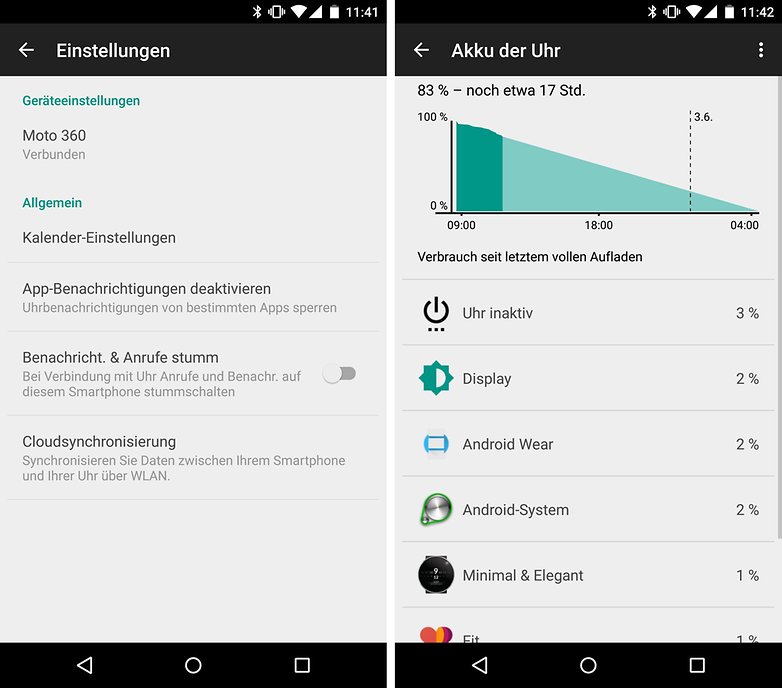
Hier seht Ihr nun, welche App oder welches Watchface besonders viel Akku verbraucht. Solltet Ihr eine App mit einem exorbitant hohen Akkuverbrauch finden, löscht sie am besten und ersetzt sie durch eine andere und akkuschonende Alternative, solltet Ihr auf sie verzichten können.
Moto 360: Dockmodus deaktivieren
Die Moto 360 kann ganz komfortabel kabellos über die mitgelieferte Ladestation mit Qi-Funktionalität aufgeladen werden. Die Moto 360 wechselt dann in einen speziellen Lademodus und zeigt Euch neben der Uhrzeit auch den aktuellen Ladestand an. Wenn Euch das stört und Ihr lieber wollt, dass das Display ausgeschaltet bleibt, verwendet die kostenlose App Slumber for Android Wear.
Moto 360: Ladestand überprüfen
Ihr habt Euch also dazu entschieden, den Dockmodus und somit auch die Ladeanzeige der Moto 360 auszuschalten, aber wie könnt Ihr nun den aktuellen Ladestand überprüfen? Das geht ganz einfach mit diesem Tipp für die Moto 360:
- Öffnet die Android-Wear-App auf Eurem Smartphone.
- Tippt auf das Zahnrad oben rechts und in den Einstellungen auf Moto 360.
- Ein weiterer Tipp auf Akku der Uhr zeigt Euch den aktuellen Akkustand an.
Moto 360: Screenshot erstellen
Ihr wollt einen Screenshot vom Display Eurer Moto 360 erstellen? In der Vergangenheit wurde dazu noch das Android-SDK benötigt, doch inzwischen geht es ganz einfach und zwar mit diesem Trick für die Moto 360.
- Ihr öffnet zuerst die Android-Wear-App und tippt dann oben rechts auf das Drei-Punkte-Menü.
- Wählt aus der Liste Wearable-Screenshot erstellen aus.
- Es wird nun ein Screenshot vom aktuellen Bildschirm der Moto 360 erstellt
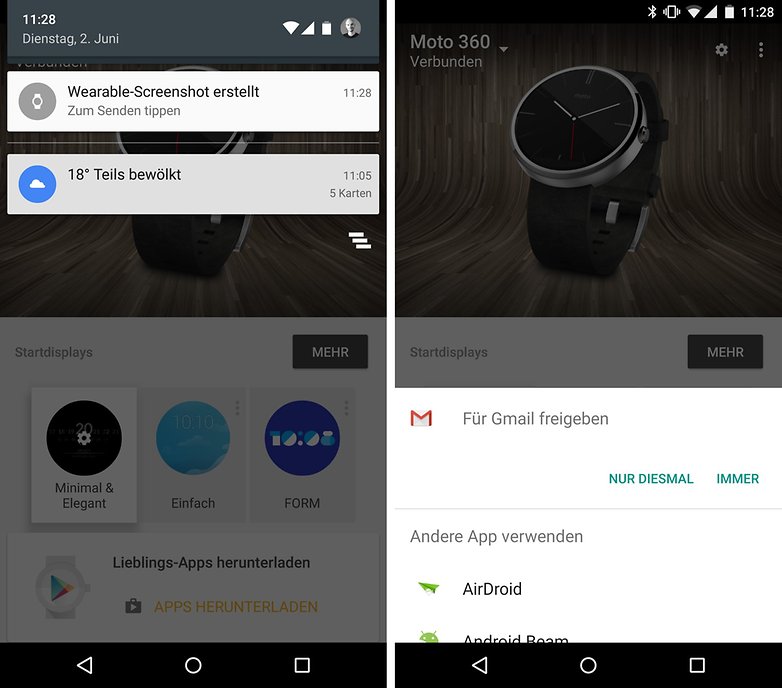
Wurde der Screenshot erstellt, seht Ihr das anhand einer Android-Benachrichtigung. Tippt auf sie, um zu entscheiden, was Ihr mit dem Screenshot machen wollt. Ihr könnt ihn zum Beispiel via Gmail versenden oder auch in Google Drive hochladen. Einziger Nachteil: Screenshots sind viereckig, obwohl das Display der Moto 360 rund ist. Wollt Ihr einen runden Screenshot erstellen, müsst Ihr das Bild nachträglich mit einem Bildbearbeitungsprogramm (Photoshop, GIMP oder Paint.NET, um nur einige zu nennen) Euren Wünschen entsprechend anpassen.
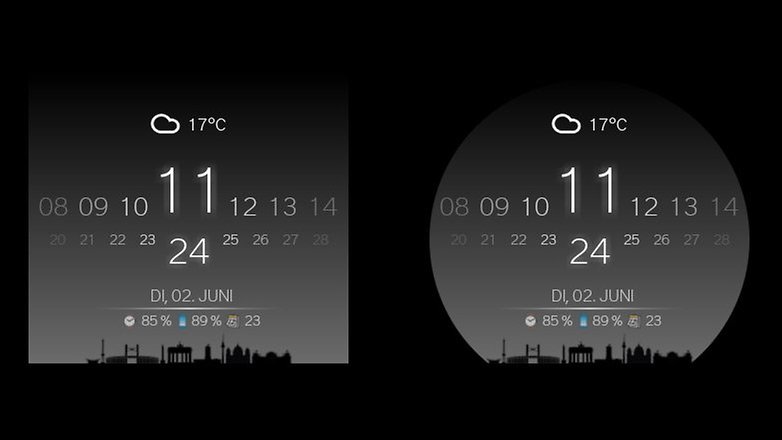
Moto 360: Allgemeine Tipps & Tricks
Die Moto 360 läuft mit Android Wear und unsere allgemeinen Tipps & Tricks für Android Wear treffen selbstverständlich auch auf die Moto 360 zu. Ihr findet sie auf dieser Themenseite:




















Moto 360: Automatisches Einschalten des Displays verhindern
g watch r da geht es einfacher 2mal kurz auf seitlichen knopf gedrückt kinomodus an
dort sind auch die Screenshots rund
Vier dieser „Tipps” sind allgemein für alle Android Wear Smartwatches geeignet, nicht nur für die Moto360.
@Nico
Hat jemand bei euch in der Redaktion die 360? Wenn ja wäre ein Langzeittest nicht schlecht... Würde mich schon interessieren :)
Ich habe eine Moto 360. Meine Erfahrungen:
Akku reicht für einen normalen Tag
Oberfläche ruckelt häufig und Uhr reagiert nicht
Spracheingaben werden oft nicht verstanden oder registriert (klappt am Nexus 6 problemlos)
Alles in allem würde ich die Moto 360 nur dann empfehlen, wenn sie irgendwo ganz günstig im Angebot ist.
Ich hoffe, das hilft Dir!
Also eher enttäuschend :/ Mal schauen.. Die Pebble Uhren finde ich auch ganz interessant :)
Also ich hatte die 360 jetzt eine Woche im Gebrauch und ich war sehr zufrieden. Laufzeit ist in Ordnung, ruckeln tut auch nix So sehr, Spracheingaben werden Gut verstanden. Also ich kann nichts von dem nachvollziehen Was du, Nico, gemerkt hast. Das die 360 nicht der Geschwindigkeitsking ist, ist klar... Aber ansonsten klappt alles sehr gut
Spracheingabe nutze ich nur ab und zu, funktioniert aber ganz gut und bei mir ruckelt gar nichts. Akku könnte besser sein, aber das wusste man vorher ;-) Ich kann die Moto360 nur empfehlen, auch weil sie ein Augenschmeichler ist :-)
Danke
Wann kriegt man das Update für moto 360 auf meiner LG g watch besitze ich es bereits
Das Update auf Android 5.1.1 wird für die Moto 360 noch nicht verteilt.
Im Internet schwirrt der 12. Juni als Termin herum....
Wie kann es sein, das ich dieses Drei-Punkte-Menü in der Android Wear-App nicht habe?
Samsung NOTE III mit v5.0 Android
Android Wear-App mit v1.1.1.1956917
Hihi du hast doch ne Hardware taste fürs menue... Oder irre ich mich?